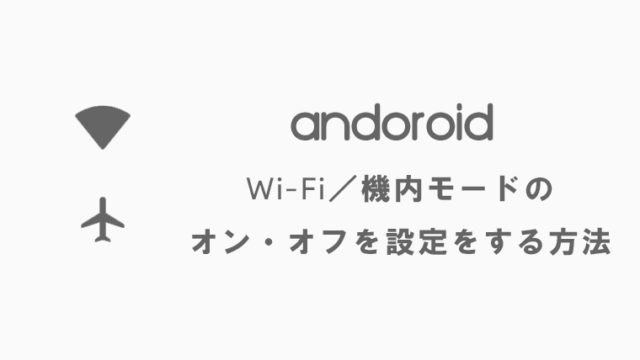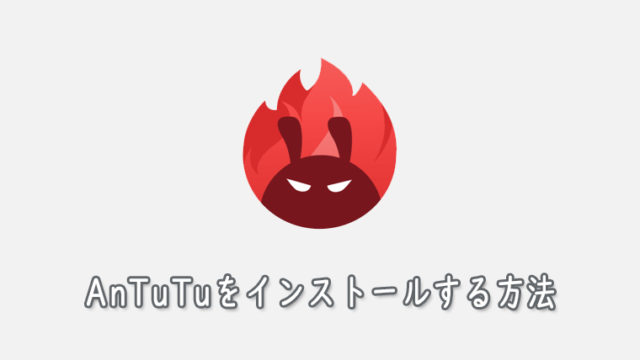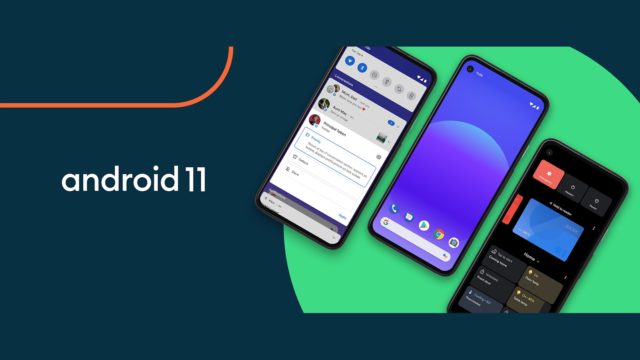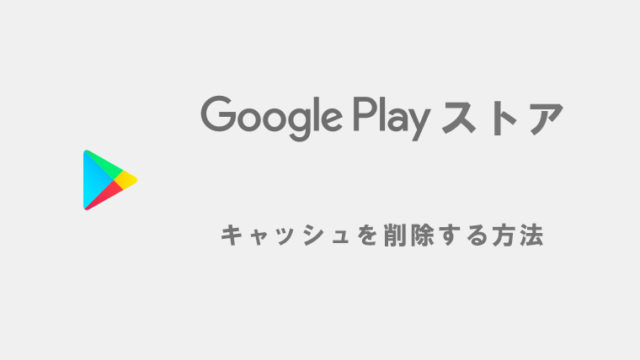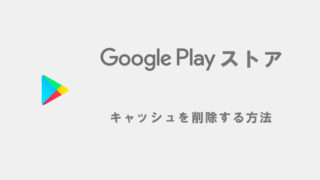Androidのバージョン9.0以上を搭載したAndroid端末で、画面のスクリーンショット及び画面のキャプチャを撮る方法をこの記事では紹介しています。
当記事では「Google Pixel 3a」の画像を使用して説明をしていますが、他Android端末でもボタンの配置が違うだけでスクリーンショットの撮り方についてはほぼ同じです。
Androidでスクリーンショットを撮る
この記事では、Android端末でスクリーンショットを撮る方法を2つ紹介します。
①「電源ボタン」と「音量小ボタン」を同時押しする
Android9~Android11を搭載している端末まで共通の方法です。
「電源ボタン」と「音量小(ボリュームダウン)ボタン」を同時押しして画面のスクリーンショットを取ります。

もしスクリーンショットが撮れないという場合は、きちんと「音量小ボタン」を押せているかの確認と1,2秒長押ししてみてください。
また使用する端末によってボタンの配置が違い、画像の説明と異なる場合がありますので注意してください。
②「電源ボタン」を長押しする
撮影したい画面で「電源ボタン」を長押しします。

表示されたメニューから「スクリーンショット」をタップします。
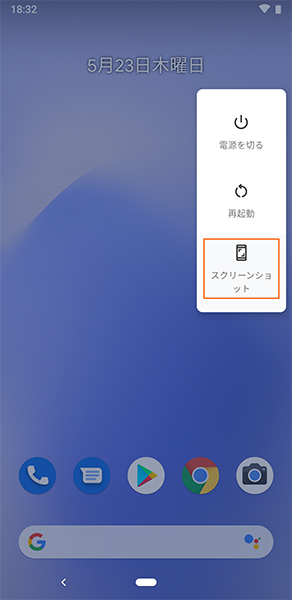
これで画面のスクリーンショットが撮れたはずです。
ちなみにこちらの方法Android9.0から追加された機能ですので、それ以前のバージョンをお使いの場合使用することができません。
まとめ
①「電源ボタン」と「音量小ボタン」を同時押し
②「電源ボタン」を長押し(Android9~Android10)
画面スクリーンショットを撮る機能自体が、Android4.0から搭載された機能となりますのでそれ以前のバージョンでは使うことができません。
この記事では、Androidで画面のスクリーンショットを撮る機能を2つ紹介しましたが、もし使えないという場合は使用している端末のAndroidのバージョンを確認してみてください。